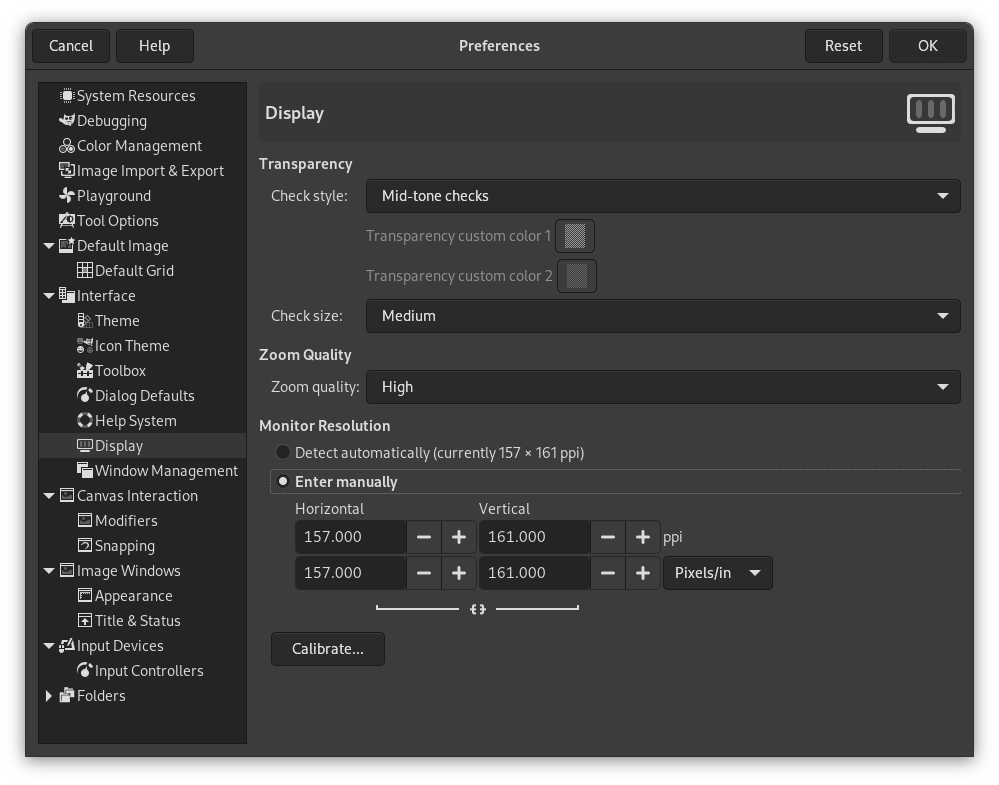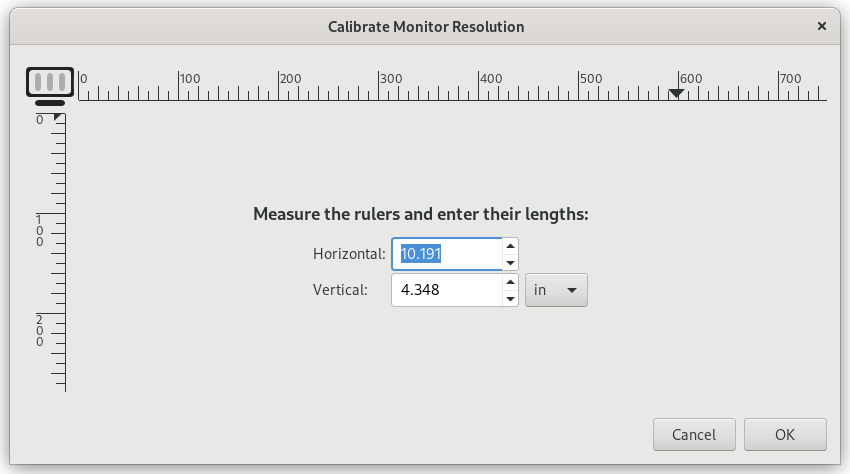В этом разделе настраивается отображение прозрачных частей изображения и калибруется разрешение монитора.
Прозрачность
- Стиль клеток
-
По-умолчанию GIMP отображает прозрачность, используя клетчатый шаблон с среднего тона клетками, но при желании его можно сделать темнее, светлее, или вообще заменить на сплошной чёрный, белый или серый цвет.
При выборе варианта Другие клетки появятся две кнопки выбора цвета, который позволят вам установить свои собственные цвета для «шахматной доски».
- Размер клеток
-
Здесь вы можете изменить размер клеток фона, используемого для отображения прозрачности.
Качество масштабирования
- Качество масштабирования
-
Если уменьшение больших изображений кажется медленным, вы можете изменить этот параметр с высокого качества на низкое. Это может увеличить скорость отображения уменьшенного изображения за счёт снижения качества изображения.
Разрешение монитора
Разрешение монитора — это количество пикселей в дюйме по горизонтали и вертикали. Этот параметр можно изменить тремя способами:
- Определить автоматически
-
Получить разрешение от оконной системы (легче всего, но возможно неточно)
- Установить вручную
-
Ввести данные вручную
- Откалибровать…
-
Нажмите кнопку , чтобы вызвать диалог калибровки.
Некоторые мониторы могут иметь внушительные погрешности. Вам понадобится мягкая линейка.